Brother DCP-J572DW, MFC-J491DW, MFC-J497DW User's Guide
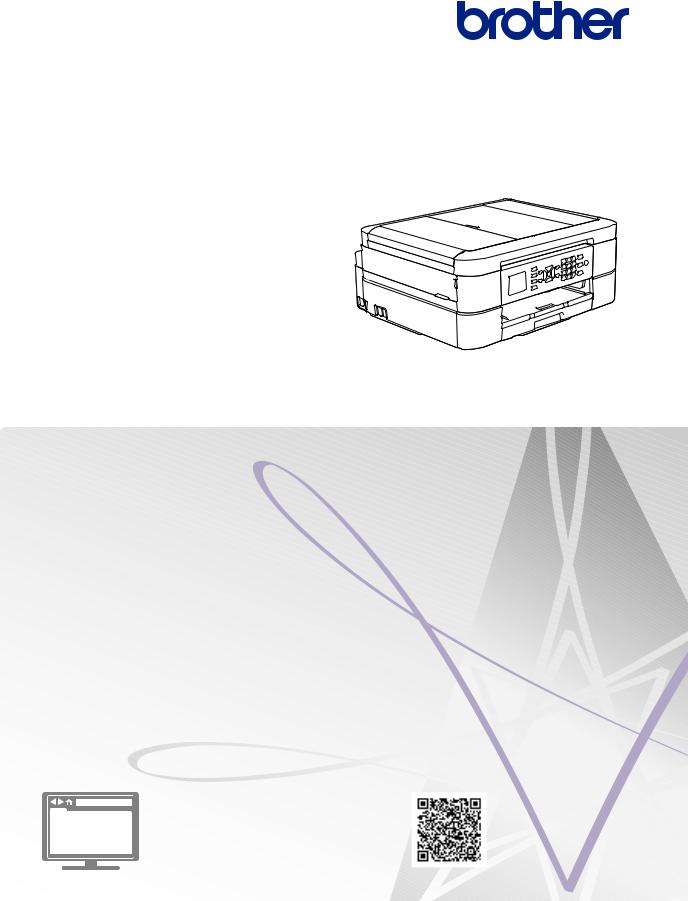
Referanseveiledning
Korte forklaringer for daglige drift
DCP-J572DW
MFC-J491DW
MFC-J497DW
Brother anbefaler å holde denne veiledningen ved siden av din Brother maskin for rask referanse.
Online brukerveiledning
For mer avanserte instruksjoner, informasjon og produktspesifikasjoner, se Online brukerveiledning. support.brother.com/manuals
Brukermanualer og hvor du finner dem
Hvilken håndbok? |
Hva inneholder den? |
Hvor finner jeg |
|
den? |
|||
|
|
||
Produktsikkerhetsguide |
Les denne veiledningen først. Les sikkerhets- |
Trykt / i esken |
|
|
instruksene før du setter opp maskinen. Du |
|
|
|
finner informasjon om varemerker og juridiske |
|
|
|
begrensninger i denne veiledningen. |
|
|
|
|
|
|
Hurtigstartguide |
Følg instruksjonene for konfigurasjon av ma- |
Trykt / i esken |
|
|
skinen og installering av Full driverog pro- |
|
|
|
gramvarepakke for operativsystemet og til- |
|
|
|
koblingstypen du bruker. |
|
|
|
|
|
|
Referanseveiledning |
Lær de grunnleggende handlingene for PC- |
Skrevet ut eller på |
|
|
utskrift, PhotoCapture Center, skanning, ko- |
Brother sin installa- |
|
|
piering og fakssending samt grunnleggende |
sjonsdisk / i esken |
|
|
maskinvedlikehold. Se feilsøkingstips. |
|
|
|
|
|
|
Online brukerveiledning |
Denne manualen omfatter også innholdet i re- |
Brother Solutions |
|
|
feransemanualen. |
Center 1 |
|
|
I tillegg til informasjon om PC-utskrift, Photo- |
|
|
|
Capture Center, skanning, kopiering, faksing, |
|
|
|
Internett-tjenester, mobilfunksjoner og Brother |
|
|
|
ControlCenter, finner du nyttig informasjon |
|
|
|
om bruk av maskinen på et nettverk. |
|
|
|
|
|
1Gå til support.brother.com/manuals.
For siste driveroppdateringer
Gå til modellens Nedlastinger-side i Brother Solutions Center på support.brother.com for å laste ned drivere. For å holde ytelsen til maskinen din oppdatert, sjekk der for de siste fastvareoppgraderingene.
©2018 Brother Industries, Ltd. Med enerett.
1
Spørsmål eller problemer? Ta en titt på vanlige spørsmål og svar, løsninger og videoer på nettet.
Gå til modellens Vanlige spørsmål og feilsøking-side på Brother Solutions Center på support.brother.com.
•Flere søkemetoder
•Viser relaterte spørsmål for mer informasjon
•Mottar regelmessige oppdateringer basert på tilbakemeldinger fra kunder
Viktig merknad
•Denne dokumentasjonen er for både MFCog DCP-modeller. Der det står "MFC" i denne brukerhåndboken, kan du lese "MFC-xxxx" som "DCP-xxxx". DCP-modeller er ikke utstyrt med faksfunksjon.
2
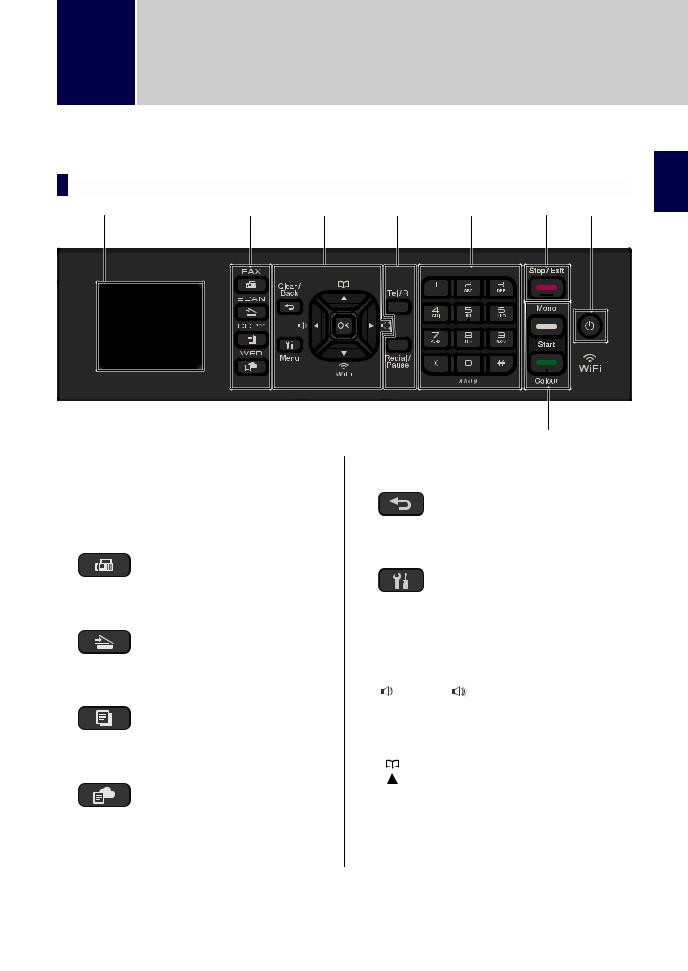
1Generell informasjon
Oversikt over kontrollpanelet
|
MFC-J491DW/MFC-J497DW |
|
|
|
|
|
|
<![if ! IE]> <![endif]>1 |
|
|
1 |
2 |
3 |
|
4 |
5 |
6 |
8 |
|
|
|
<![if ! IE]> <![endif]>informasjon Generell |
|||||||
|
|
|
|
|
|
|
|
|
|
|
|
|
|
|
|
|
7 |
|
|
1. |
1,8"(44,9 mm) Display (LCD) |
|
3. |
Innstillingsknapper |
|
|
|
||
Viser meldinger som hjelper deg med å |
|
Clear/Back |
|
konfigurere og bruke maskinen. |
|
||
|
|
||
2. Modusknapper |
Trykk for å gå tilbake til forrige |
||
FAX |
menynivå. |
||
|
Menu |
||
Trykk for å bytte maskinen til Faks- |
|
||
Trykk for å åpne hovedmenyen. |
|||
modus. |
|||
SCAN |
OK |
|
|
Trykk for å velge en innstilling. |
|||
Trykk for å bytte maskinen til Skanne- |
|||
|
|
||
modus. |
d eller c |
||
|
|||
COPY |
Trykk for å justere ringevolumet når |
||
Trykk for å bytte maskinen til Kopiering- |
maskinen er inaktiv. |
||
|
|
||
modus. |
|
|
|
WEB |
• |
Trykk for å lagre hurtigvalgog |
|
|
|||
Trykk for å bytte maskinen til Web- |
|
gruppenumre i maskinens minne. |
|
modus. |
• |
Trykk for å slå opp og ringe numre |
|
|
|
som er lagret i maskinens minne. |
|
3
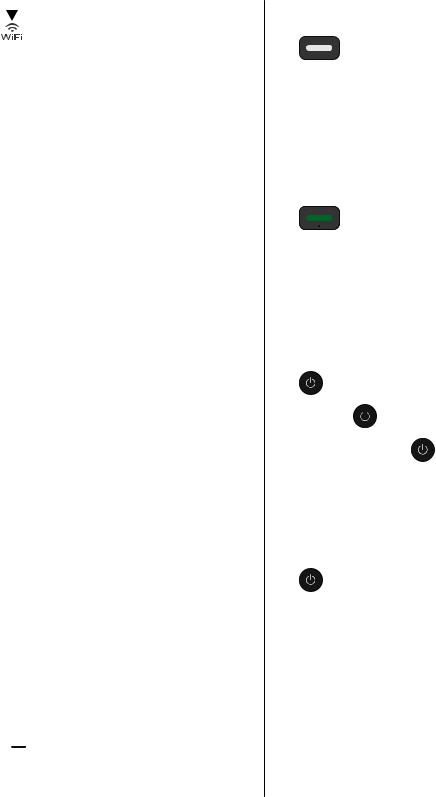
|
|
|
7. |
Startknapper |
|
||
|
Trykk for å konfigurere |
|
|
Mono Start |
|
||
|
|
|
|
|
|
||
|
trådløsinnstillingene når maskinen er |
|
• |
Trykk for å starte sending av fakser i |
|||
|
inaktiv. |
|
|
svart-hvitt. |
|
||
|
a eller b |
|
• |
Trykk for å starte kopiering i svart- |
|||
|
Trykk for å bla gjennom menyene og |
|
|
hvitt. |
|
|
|
|
|
• |
Trykk for å starte skanning av |
||||
|
alternativene. |
|
|||||
|
d eller c |
|
|
dokumenter (i farger eller svart-hvitt |
|||
|
|
|
avhengig av skanneinnstillingen). |
||||
|
• |
Trykk for å flytte markøren til venstre |
|
|
Colour Start |
|
|
|
|
eller høyre på LCD-skjermen. |
|
|
|
||
|
• |
Trykk for å bekrefte eller avbryte en |
|
• |
Trykk for å starte sending av fakser i |
||
|
|
prosedyre som er i gang. |
|
|
full farge. |
|
|
4. |
Telefonknapper |
|
• |
Trykk for å starte kopiering i full |
|||
|
Tel/R |
|
|
|
farge. |
|
|
|
|
|
• |
Trykk for å starte skanning av |
|||
|
Hvis maskinen er i Fax/Tel-modus |
|
|||||
|
|
|
dokumenter (i farger eller svart-hvitt |
||||
|
(F/T), og du løfter opp røret på en |
|
|
||||
|
|
|
avhengig av skanneinnstillingen). |
||||
|
ekstern telefon under F/T-ringingen |
|
|
||||
|
|
|
|
|
|
||
|
(doble ringesignaler), trykker du på |
8. |
|
Strøm på/av |
|
||
|
Tel/R for å snakke. |
|
|
|
|
|
|
|
Når maskinen er tilkoblet en hussentral, |
|
Trykk på |
for å slå på maskinen. |
|||
|
trykker du på knappen for å få ekstern |
|
Trykk og hold inne |
for å slå av |
|||
|
linje eller overføre en samtale til en |
|
|||||
|
annen intern linje. |
|
maskinen. LCD-skjermen viser |
||||
|
Redial/Pause |
|
[Avslutter] og er på i noen sekunder til |
||||
|
• |
Trykk for å slå det siste nummeret du |
|
før den slås av automatisk. Hvis du har |
|||
|
|
tilkoblet en ekstern telefon eller |
|||||
|
|
ringte. |
|
telefonsvarer, er den alltid tilgjengelig. |
|||
|
• |
Trykk for å velge og slå numre fra |
|
Selv om du slår av maskinen ved hjelp av |
|||
|
|
Utg. samtale-historikken eller |
|
, vil den rengjøre skriverhodet jevnlig |
|||
|
|
Anrops-ID-historikken. |
|
||||
|
|
|
for å bevare utskriftskvaliteten. Maskinen |
||||
|
• |
Trykk for å sette inn en pause når du |
|
||||
|
|
bør hele tiden være tilkoblet en strømkilde |
|||||
|
|
ringer opp numre. |
|
||||
|
|
|
for å forlenge levetiden til skriverhodet, få |
||||
5. |
Talltastatur |
|
|||||
|
mer ut av blekkassettene og opprettholde |
||||||
|
• Bruk for å ringe faksog telefonnumre. |
|
utskriftskvaliteten. |
|
|||
|
|
|
|
|
|
||
•Bruk som et tastatur for å skrive inn tekst eller tegn.
6. Stop/Exit
Stop/Exit
•Trykk for å stoppe en handling.
•Trykk for å lukke en meny.
4
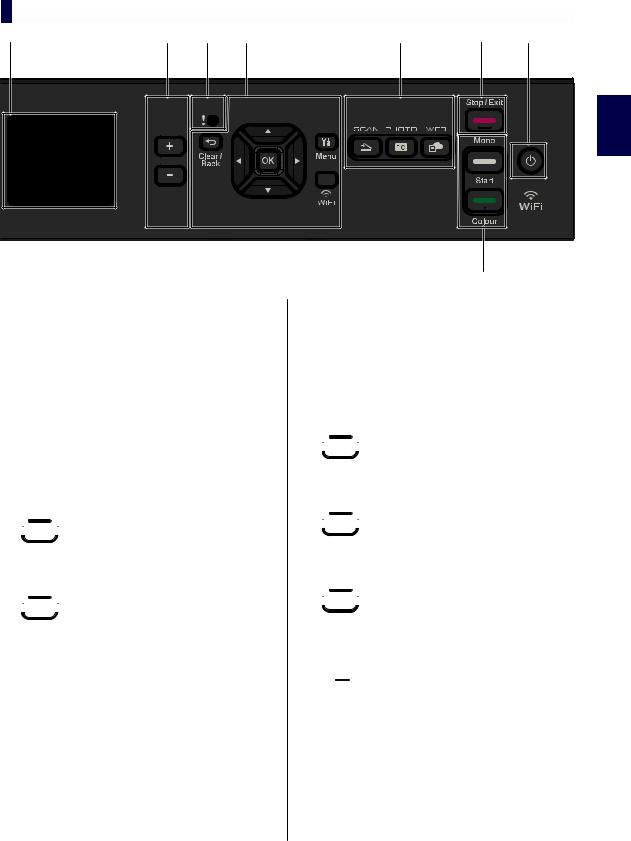
|
DCP-J572DW |
|
|
|
|
|
1 |
2 |
3 |
4 |
5 |
6 |
8 |
|
|
|
|
|
|
<![if ! IE]> <![endif]>Generell 1 |
|
|
|
|
|
7 |
<![if ! IE]> <![endif]>informasjon |
|
|
|
|
|
|
1.1,8"(44,9 mm) Display (LCD)
Viser meldinger som hjelper deg med å konfigurere og bruke maskinen.
2.Antall kopier
Trykk på + for øke eller - for å redusere antall kopier.
3.Varselikon
Varselikonet lyser når det finnes en feil eller vedlikeholdsmelding.
4.Innstillingsknapper
 Clear/Back
Clear/Back
Trykk for å gå tilbake til forrige menynivå.
 Menu
Menu
Trykk for å åpne hovedmenyen.
OK
Trykk for å velge en innstilling.
WiFi
Trykk for å konfigurere trådløsinnstillingene når maskinen er inaktiv.
a eller b
Trykk for å bla gjennom menyene og alternativene.
d eller c
•Trykk for å flytte markøren til venstre eller høyre på LCD-skjermen.
•Trykk for å bekrefte eller avbryte en prosedyre som er i gang.
5.Modusknapper  SCAN
SCAN
Trykk for å bytte maskinen til Skannemodus.
 PHOTO
PHOTO
Trykk for å la maskinen bytte til Fotomodus.
 WEB
WEB
Trykk for å bytte maskinen til Webmodus.
6. Stop/Exit
Stop/Exit
•Trykk for å stoppe en handling.
•Trykk for å lukke en meny.
7.Startknapper
 Mono Start
Mono Start
•Trykk for å starte kopiering i svarthvitt.
5
•Trykk for å starte skanning av dokumenter (i farger eller svart-hvitt avhengig av skanneinnstillingen).
 Colour Start
Colour Start
•Trykk for å starte kopiering i full farge.
•Trykk for å starte skanning av dokumenter (i farger eller svart-hvitt avhengig av skanneinnstillingen).
8. Strøm på/av
Strøm på/av
Trykk på  for å slå på maskinen.
for å slå på maskinen.
Trykk og hold inne  for å slå av
for å slå av
maskinen. LCD-skjermen viser [Avslutter] og er på i noen sekunder til før den slås av automatisk.
Selv om du slår av maskinen ved hjelp av
 , vil den rengjøre skriverhodet jevnlig
, vil den rengjøre skriverhodet jevnlig
for å bevare utskriftskvaliteten. Maskinen bør hele tiden være tilkoblet en strømkilde for å forlenge levetiden til skriverhodet, få mer ut av blekkassettene og opprettholde utskriftskvaliteten.
6
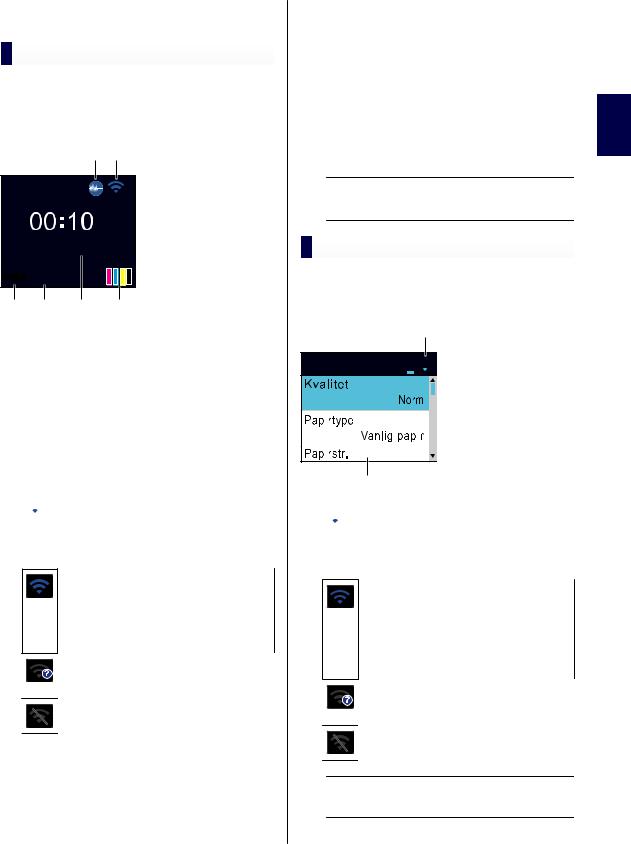
LCD-oversikt
MFC-J491DW/MFC-J497DW
Dette skjermbildet viser maskinens status når den er inaktiv. Når det vises, angir det at maskinen er klar for neste kommando.
Hjemmeskjerm
1 2
01. 01. 2018
FAKS 01
01
6 5 4 3
1. Stillemodus
Stillemodus
Dette ikonet vises når innstillingen
[Stille modus] er satt til [På].
Med stillemodus er det mulig å redusere utskriftsstøy. Utskriftshastigheten reduseres når stillemodus er aktivert.
Mer detaljert informasjon uu Online brukerveiledning
2. Trådløs status
Trådløs status
Hvert av ikonene i tabellen nedenfor viser statusen til det trådløse nettverket:
Det trådløse nettverket er tilkoblet.
En indikator med tre nivåer på hjemmeskjermbildet viser gjeldende styrke på det trådløse signalet.
Kan ikke registrere trådløst tilgangspunkt.
Trådløs innstilling er deaktivert.
3. [Blekk]
[Blekk]
Viser omtrentlig tilgjengelig blekknivå.
Når en blekkassett er nesten tom eller har et problem, vises et feilikon på blekkfargen.
4.Dato og klokkeslett
Viser dato og klokkeslett som er innstilt på maskinen.
5.Fakser i minne
Viser antall mottatte fakser som finnes i maskinens minne.
6.Mottaksmodus
Viser gjeldende mottaksmodus.
 Når funksjonen Særskilt ringesignal er aktivert, vises [S/R] på LCD-skjermen.
Når funksjonen Særskilt ringesignal er aktivert, vises [S/R] på LCD-skjermen.
DCP-J572DW
LCD-skjermen viser maskinens status når den er inaktiv.
Hjemmeskjerm
1







 01
01
2
1. Trådløs status
Trådløs status
Hvert av ikonene i tabellen nedenfor viser statusen til det trådløse nettverket:
Det trådløse nettverket er tilkoblet.
En indikator med tre nivåer på hver av hjemmeskjermbildene viser gjeldende styrke på det trådløse signalet.
Kan ikke registrere trådløst tilgangspunkt.
Trådløs innstilling er deaktivert.
 Du kan konfigurere trådløse innstillinger ved å trykke på WiFi på kontrollpanelet.
Du kan konfigurere trådløse innstillinger ved å trykke på WiFi på kontrollpanelet.
<![endif]>informasjon Generell 1
7
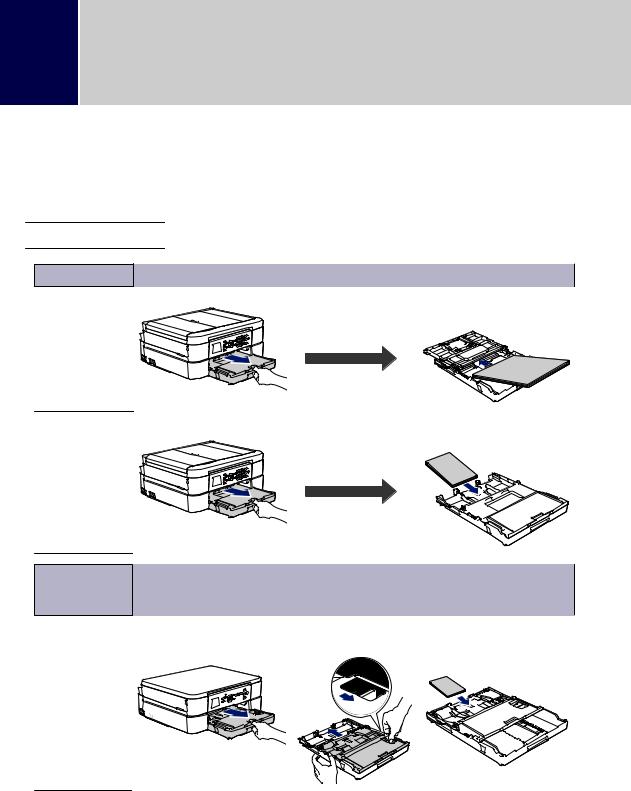
2Papirhåndtering
Legg i papir
1 Fyll på papiret i papirmagasinet på følgende måte.  Luft papirstabelen godt.
Luft papirstabelen godt.
Skuff 1 |
Slik legger du i papir |
A4/Letter |
Utskriftsoverflate: forside |
Executive |
ned |
Juster papirførerne.
A5/A6
Foto 2L
Indekskort
Konvolutter
Foto |
Utskriftsoverflate: forside |
|
ned |
|
Juster papirførerne. |
Fotopapirma- |
Slik legger du i papir |
|
gasin |
|
|
(DCP-J572DW) |
|
|
Foto |
Dra ut hele dekselet |
|
Foto L |
til papirmagasinet. |
Utskriftsoverflate: forside |
|
||
|
|
ned |
8
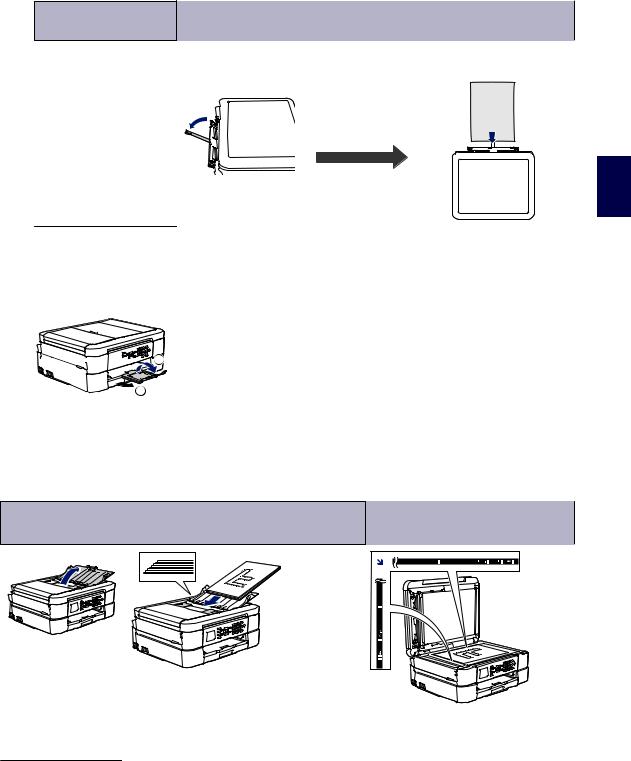
Manuell materåpning 1 |
Slik legger du i papir |
|
(DCP-J572DW) |
|
|
A4/Letter |
Utskriftsoverflate: for- |
|
Executive |
side opp |
|
|
||
A5/A6 |
Juster papirførerne for |
|
Foto |
||
den manuelle materåp- |
||
Foto L/2L |
ningen. |
|
|
||
Indekskort |
|
|
Konvolutter |
|
1Du kan legge i kun ett ark om gangen i den manuelle materåpningen.
Mer detaljert informasjon uu Online brukerveiledning: Mat inn papir
2 Brett ut papirstøtteklaffen. Endre papirstørrelseinnstillingen i maskinmenyen etter behov.








 2
2

 1
1
Legg i dokumenter
Legg dokumentet i ADF-en eller på skannerglassplaten som vist i illustrasjonen.
Automatisk dokumentmater (ADF)
Skannerglassplate
(MFC-J491DW/MFC-J497DW)
Legg dokumentet i ADF-en med forsiden ned.
Legg dokumentet med forsiden ned øverst til venstre på skannerglassplaten.
<![endif]>Papirhåndtering 2
9
